简介
windows7怎么安装无线网卡驱动?当我们给电脑安装了无线网卡后,需要安装驱动才能正常使用,那么windows7怎么安装无线网卡驱动呢?很多用户都不清楚该如何操作,那么今天,小编就把win7安装无线网卡驱动的方法分享给大家。
工具/原料
系统版本:windows7系统
方法
1.首先将网卡驱动光盘插入电脑, 找到并双击运行Autorun文件,进入下一步。
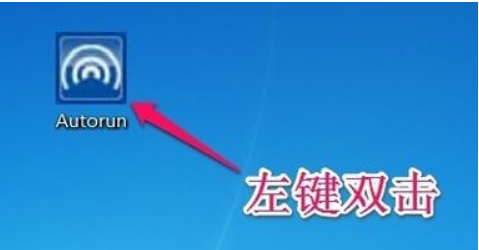
2.在打开的无线网卡安装向导界面中点击自动安装,进入下一步。
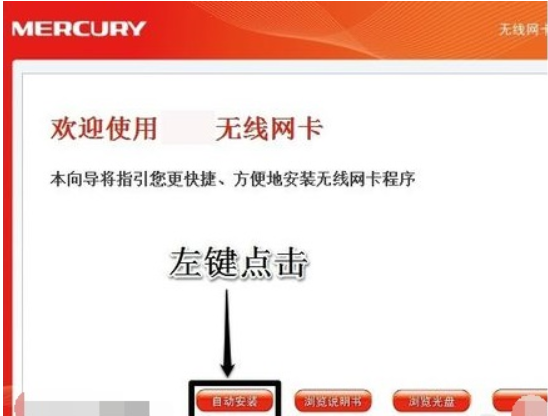
3.接着根据提示一直下一步,直到安装完成即可。

4.点击【始终安装此驱动程序软件(I)】选项。如图所示:

5.操作完成后,网卡驱动安装完成,点击完成按钮即可。

关于win7系统安装无线网卡驱动的操作方法就为用户们详细分享到这里了,如果用户们使用电脑的时候想要安装无线网卡驱动,可以参考以上方法步骤进行操作。
总结
1、插入网卡驱动光盘,运行文件;
2、按照步骤进行安装。
Copyright ©2018-2023 www.958358.com 粤ICP备19111771号-7